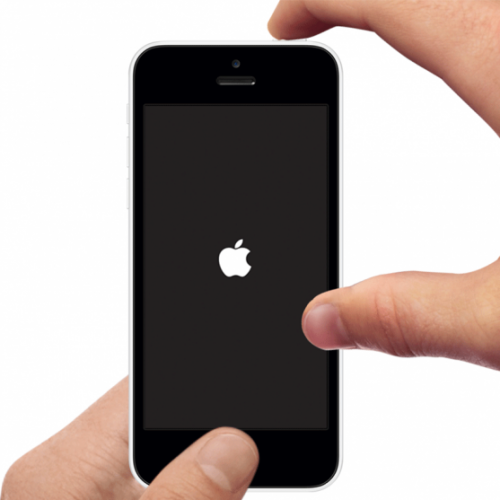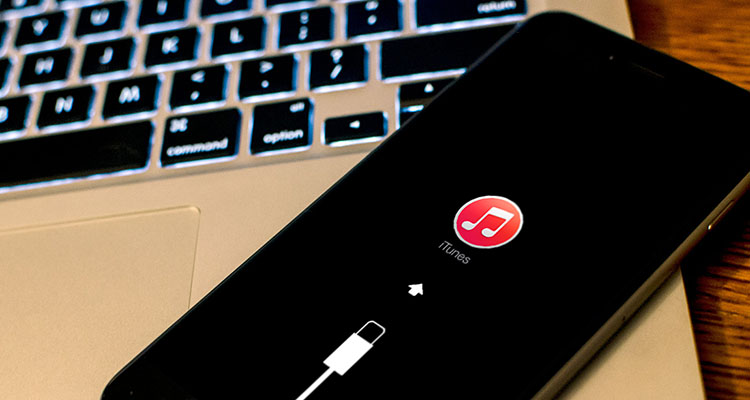iPhone не включается но горит яблоко на экране. Что делать?!


Популярные смартфоны от компании Apple, как ни крути, это тот же самый компьютер, хоть и мобильный. И с ним, как и другими представителями этого класса устройств, могут случится неприятности — как аппаратные, так и программные. Одна из частых причин, которые с ними может случится — это когда не включается iPhone, но горит яблоко после нажатия на кнопку включения Power.
В народе эту неприятную проблему называют «белое яблоко». По факту, это определённое состояние работы Айфона, которое характеризуется отображением на экране логотипа компании (надкусанное светящееся яблоко) при попытке включить смартфон. При этом дальнейшая загрузка аппарата не продолжается. При этом он ни на что не реагирует и как обычно не выключается. Как быть?
Итак, что можно сделать для восстановления работоспособности телефона, если не включается iPhone горит яблоко?!
Способы существуют такие:
Вариант 1. Hard Reset
Выключаем Айфон по методу Хард Ресета, то есть так называемой «жесткой перезагрузки». Для этого надо на 10 секунд одновременно зажать и удерживать нажатыми две кнопки: Home и Power. Держать из надо до тех пор, пока устройство не включится.
Вариант 2. Переустановка iOS
Если первый способ не помог — стоит попробовать переустановить ПО на Айфоне. Для этого запускам iPhone в режиме DFU. Делается это так — подключаем смартфон к компьютеру и запускаем программу iTunes. Далее зажимаем кнопки Power и Home. Держать надо где-то десять секунд. По прошествии этого времени надо отпустить только кнопку Power. После этого Айтюнс должен аппарат увидеть (экран при этом так и останется тёмным).
Затем, после того как устройство восстановится — сделайте обновление программного обеспечения.


Вариант 3. Ковыряем Cydia
Этот способ — альтернатива предыдущему в том случае, если Вы не хотите делать восстановление устройства либо по какой-то причине не можете это сделать в то время как Айфон не включается и не выключается, но горит светящееся яблоко.
Тут сделаю небольшое лирическое отступление. Дело в том, что очень часто причиной того, что не включается iPhone является установка какого нибудь стороннего приложения, которые или встало некорректно, или работает неправильно. Тогда стоит попробовать его удалить и перезагрузить смартфон. Ещё одна не менее частая причина — твики Cydia.
Для восстановления работоспособности Айфона, у которого горит яблоко на экране и не пропадает, попробуем загрузить его без твиков Cydia. Для этого выключаем устройство, нажимаем кнопку увеличения громкости -«+» и держа её нажатой ждём пока iOS загрузится без твиков Cydia. Если загрузка в таком режиме проходит удачно — причина явно в последнем установленном Tweak’е. Удалите его и работа девайса восстановится.
Если же он всё равно не загрузился, то перезагрузите его снова. Затем через 5 минут попробуйте позвонить на свой iPhone.
Если удалось дозвонится — отлично! Это говорит о том, что загрузка телефона обрывается в самый последний момент запуска ОС. Тогда надо попытаться получить доступ к файловой системе через программы iTools или iFunBox и уже с их помощью искать файлы, виновные в сбое работы.
В противном случае, хотите Вы того или нет, но чтобы убрать горящее яблоко на экране телефона, Вам всё же придётся переустанавливать ИОС с помощью способа, о котором я рассказал ранее.
Примечание: Данная инструкция подойдёт не только к смартфонам iPhone 4, 5 или 6, но так же и планшетам iPad, ведь и там и там установлена одна операционная система, а это значит что и на Айпаде может гореть яблоко и он при этои не включается и не выключается.
Удачи и стабильной работы!
set-os.ru
Айфон не включается и горит яблоко — что делать?!


Планшеты и смартфоны от компании Apple уже давно завоевали славу достаточно надёжных устройств. Да и операционная система iOS не давала особых поводов для нареканий. Тем не менее, иногда проблемы случаются — электроника, как ни крути, штука капризная. Одно из частых явлений — iPhone не включается и горит яблоко на экране. На этом телефон зависает и выключить его обычным образом не получится. Вероятных причин появления этой неприятности довольно-таки немало. Давайте попробуем в них разобраться и, по возможности, попытаемся исправить самостоятельно.


1. Разряжен аккумулятор
Банальная донельзя, но одна из самых частых причин. Пользователь уверен, что аккумулятор телефона заряжен, а он практически полностью разрядился. Попробуйте подключить зарядное устройство и, подождав минут 20, попробуйте снова включить свой Айфон. Кстати, такое возможно ещё и в случае неисправности зарядного устройства. Пользователь думает, что аппарат зарядился, а он просто окончательно сел. Попробуйте зарядиться от компьютера через USB-кабель.
2. Сбой программного обеспечения
Если Вы перед этим недавно ставили какое-нибудь приложение, копались в настройках или пытались сделать джеилбрейк, то с большой долей вероятности можно сказать, что именно это к сбою и появлению светящегося яблока.
Очень часто помогает так называемый «хард ресет» — перезагрузка телефона с помощью кнопок Home и Power, которые надо зажать и держать 8 – 10 секунд. Большее чем в половине подобных случаев Айфон после этого телефон успешно загружается и работает. Главное — не забудьте перед этим отключить его от компьютера или зарядного устройства.
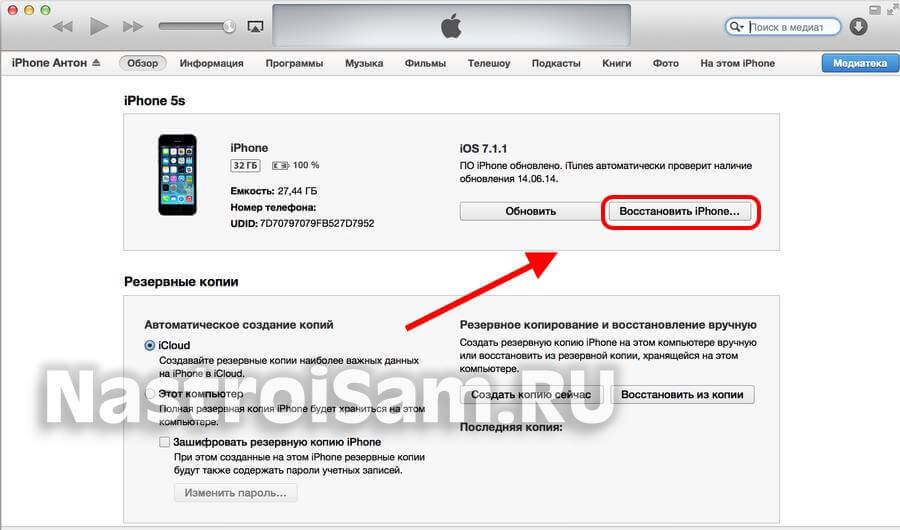
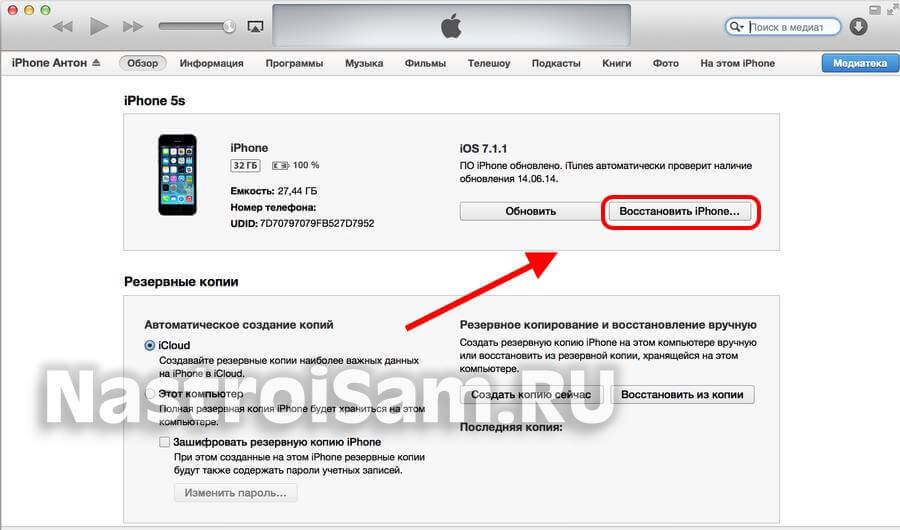
После этой процедуры Вы получите «чистый» аппарат, без настроек и дополнительных программ, а горящее яблоко на iPhone должно пропасть.
3. Аппаратные проблемы
К сожалению, причинами того, что iPhone не включается и горит яблоко на экране, очень часто являются проблемы с аппаратной начинкой телефона. И тут уже прошивай — не прошивай, а работать он всё равно не будет. Что может послужить причиной?
— Выход из строя кнопки Power
Очень часто такая неприятность посещает тех, кто снимал корпус у Айфона. И вроде кнопка включения не такая уж и хлипкая, а тем не менее сломать её получается.
— Проблемы с цепью питания устройства
Несколько раз приносили такие телефоны после грозы. Аппарат лежал на зарядке во время сильного скачка напряжения.
— Полетел контроллер зарядки
Точно так же, как и предыдущая неисправность, обычно связана с проблемами электропитания — скачки или проседание напряжения в сети,.
— Окончательно сдох аккумулятор
Эта проблема часто появляется у тех, кто неудачно уронил свой iPhone так, что произошло внутреннее повреждение аккумулятора. Так же скончаться аккумуляторная батарея может и из-за неправильной эксплуатации (зарядки и разрядки).
— Сбоит Flash-память
Причём выйти из строя может микросхема памяти данных — NAND Flash, так и Nor Flash — память GSM-модуля, в которой хранятся параметры сети оператора.
— Проблемы с материнской платой
При этом сам телефон может даже иногда загружаться и даже какое-то время работать. Правда, светящееся яблоко на экране iPhone будет появляться всё чаще и чаще, пока он совсем не прекратит нормально запускаться.
К сожалению, такого рода неисправности своими руками починить получиться только у тех, кто дружен с паяльником и мультиметром, остальным пользователям остаётся только отнести его в сервисный центр на ремонт.
iPhone не включается горит яблоко и выключается, как решить?
Иногда на экране iPhone светящееся яблоко горит, он и висит и выключается, потом экран будет черным, на нажатие не реагрует. Вероятных причин появления этой неприятности довольно-таки немало. Сегодня мы рассмотрим наиболее распространенные проблемы, при которых не включается iPhone и попробуем найти решение.
Причины, почему горит яблоко но не включается iPhone
Перед тем, как обратися к инструкции, нужно понять, что вызвало, что не включается айфон и горит яблоко на черном экране. Следуюшие причины перечислены:
1. Иногда аккумулятор разряжен, телефон полностью разрядился, поэтому появляется яблоко. Попробуйте подключить зарядное устройство и, подождав минут 20, попробуйте снова включить свой Айфон.
2. Зависает при включении телефон, вероятно, поломка кнопки «Power». Происходит при разборке Айфона.
3. Не загружается дальше яблока устройство – неполадки при питании аппарата. Часто бывает это с телефонами во время скачков в сети при зарядке.
4. Контроллер зарядки сломался, были перебои в электропитании.
5. Проблемы с цепью питания устройства. Аппарат лежал на зарядке во время сильного скачка напряжения.
6. Проблемы с материнской платой, при этом сам телефон может даже иногда загружаться и даже какое-то время работать. Правда, светящееся яблоко на экране iPhone будет появляться всё чаще и чаще, пока он совсем не прекратит нормально запускаться.
Что делать если айфон не включается а висит яблоко
Простой способ решить проблему – перезгрузка устройства с помощью кнопок Домой и Питания, которые надо зажать и держать 10 секунт. Если перезагрузка не помогает, значит, потребуется обновление или перепрошивка прибора. Для этого запустите на собственном ПК программу iTunes.
Шаг 1.Запустите на компьютере iTunes и подключите USB кабель (к телефону USB кабель пока подключать не надо). Выключите iPhone удерживая кнопки HOME + POWER (на iPhone 7 необходимо удерживать HOME и — Volume)
Шаг 2. Зажмите кнопку HOME и подключите к устройству USB кабель. Удерживайте кнопку HOME до тех пор пока на экране устройства не отобразится логотип iTunes и изображение штекера.
Шаг 3. На экране компьютера отобразится уведомление о том что устройство находится в режиме восстановления
Шга 4. Теперь просто нажмите кнопку Восстановить… Будьте терпеливы, т.к. прежде чем восстановить iPhone до заводских настроек, компьютеру понадобится скачать последнюю версию iOS с серверов Apple. При этом телефон будет лежать с выключенным экраном и не подавать признаков жизни. Даже при хорошем быстром интернете, процесс скачивания может занимать 40 минут и больше. Если ваше интернет соединение не стабильное или же медленное, процесс может не завершиться никогда. Подключитесь к более скоростному Wi-Fi соединению.
Режим DFU
Если ваш iPhone не включается, даже после опробованного выше, остается еще один способ — восстановить iPhone в режиме DFU (Device Firmware Update). Переходите по ссылке и следуйте пошаговой инструкции.
Существует проще способ решить эту проблему, с помощью Tenorshare ReiBoot, один-клик можно войти в режим восстановления и выйти из режима восстановления. Вход или выход может помочь вам решить «яблоко горит но айфон не запускается».
1. Скачайте с официального сайта программу Tenorshare ReiBoot на Mac или Windows. Установите ее. Выполните подключение вашего iPhone на борту к компьютеру (или Mac) с использованием USB-кабеля.
2. Запускаем программу. Вы увидите несколько кнопок, но активной будет лишь одна – «Войти в режим восстановления». Нажимаем на нее и ждем некоторое время. На дисплее вашего iPhone вы увидите логотип iTunes.
3. Далее нажимаем кнопку «Выйти из режима восстановления». Ждем некоторое время, которое необходимо для того, чтобы перезапустить ваш iPhone. Готово!
Полезный софт для iPhone/iPad всегда пользуется большим спросом у пользователей и часто попадает в копилку избранных программ. Обязательно возьмите себе на заметку утилиту Tenorshare ReiBoot. Она позволяет войти или вывести из режима восстановления iPhone самым простым и быстрым способом. И поможет тогда, когда стандартные системные методы не сработают.
Кроме этого, если не включается айфон , айфон завис на яблоке, айфон не работает, черный экран на айфоне но он работает и т.д. Reiboot тоже может решить эти проблемы.
Присоединяйтесь к обсуждению и поделитесь своим голосом здесьwww.tenorshare.ru
Загорается яблоко и выключается iPhone — что делать

На iPhone загорается яблоко, после чего смартфон отключается — формулировка одной из наиболее распространенных проблем iPhone. Проявиться она может по-настоящему внезапно. Многие столкнувшиеся с проблемой пользователи заявляют на нашем форуме, что в «кирпич» их смартфоны превращались после обычного совершения звонка, удаления некоторых приложений с устройства или других самых стандартных действий. Какая бы причина не привела ваш iPhone в подобное состояние, данная инструкция поможет решить проблему.
Загорается яблоко и выключается iPhone — что делать
Шаг 1. Подключите iPhone к компьютеру при помощи USB-кабеля и запустите iTunes. Убедитесь в том, что iTunes обновлен до актуальной версии. Проверить наличие обновлений iTunes на Windows можно в меню программы «Справка» → «Обновления», на Mac на вкладке «Обновления» в Mac App Store. Загрузить актуальную на текущий момент версию iTunes можно на официальном сайте Apple.
Шаг 2. Одновременно зажмите кнопки Домой и Питание на iPhone и удерживайте их в течение 10 секунд.
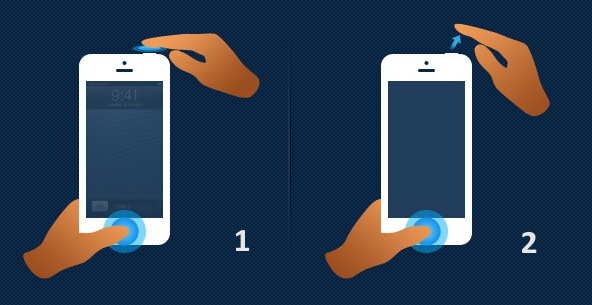 Шаг 3. После отпустите кнопку Питание и продолжайте удерживать кнопку Домой до тех пор, пока iTunes не определит устройство в режиме восстановления (около 10 секунд).
Шаг 3. После отпустите кнопку Питание и продолжайте удерживать кнопку Домой до тех пор, пока iTunes не определит устройство в режиме восстановления (около 10 секунд).
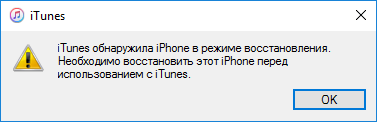 Шаг 4. В iTunes нажмите «Восстановить iPhone» и подтвердите начало восстановления. Важно! Все медиафайлы и другие данные устройства будут стерты. Также на iPhone будет установлена новейшая версия iOS для вашего устройства.
Шаг 4. В iTunes нажмите «Восстановить iPhone» и подтвердите начало восстановления. Важно! Все медиафайлы и другие данные устройства будут стерты. Также на iPhone будет установлена новейшая версия iOS для вашего устройства.
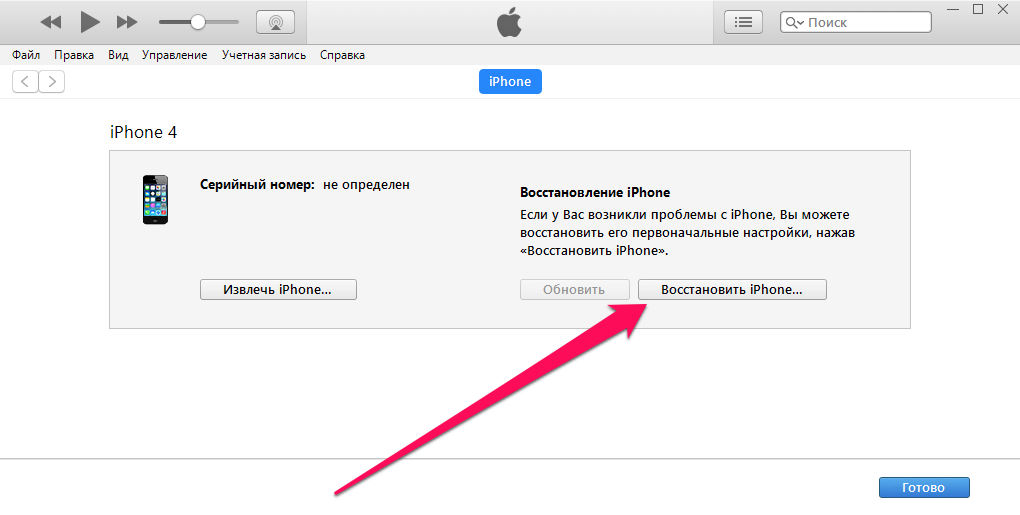 Шаг 5. В открывшемся окне нажмите «Далее» и «Принимаю».
Шаг 5. В открывшемся окне нажмите «Далее» и «Принимаю».
Отметим, что первоначально iTunes загрузит с серверов Apple необходимую для устройства версию iOS и только после этого начнется восстановление. Следить за прогрессом загрузки прошивки можно нажав на кнопку в правом верхнем углу iTunes.
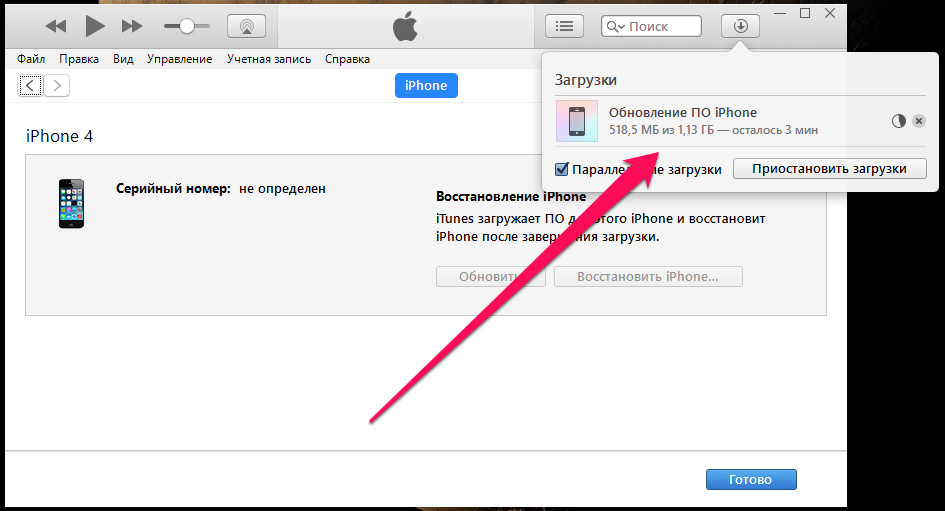 Также необходимо подчеркнуть, что после подключения iPhone к iTunes в режиме DFU, на экране смартфона не будет ничего отображаться. И лишь когда iTunes загрузит прошивку и начнет непосредственное восстановление, на дисплее iPhone появится шкала прогресса.
Также необходимо подчеркнуть, что после подключения iPhone к iTunes в режиме DFU, на экране смартфона не будет ничего отображаться. И лишь когда iTunes загрузит прошивку и начнет непосредственное восстановление, на дисплее iPhone появится шкала прогресса.
После успешного восстановления iPhone останется лишь произвести первоначальную настройку и приступать к использованию устройства.
Что делать, если iTunes не определяет iPhone в режиме DFU
Существует несколько причин, из-за которых iTunes может не определять iPhone в режиме DFU начиная от старой версии iTunes, заканчивая технической неисправностью. Перед тем как отправляться в сервисный центр или приступать к ремонту своими силами, рекомендуется проверить целостность USB-кабеля и USB-порта. В идеале вы можете попытаться подключить iPhone к iTunes на другом компьютере при помощи рабочего кабеля.
Кроме этого, проблема может заключаться в ошибке iTunes. В таком случае iTunes необходимо переустановить, но сделать это правильно, удаляя компоненты программы строго в следующем порядке:
- iTunes.
- Apple Software Update.
- Apple Mobile Device Support.
- Bonjour.
- Apple Application Support (32-разрядная версия).
- Apple Application Support (64-разрядная версия).
Развернутое руководство о правильной переустановке iTunes доступно здесь.
Если же добиться определения iPhone в iTunes в режиме DFU ничего не помогает, то с высокой вероятностью проблема технического плана. В большинстве случаев виновником является аккумулятор и после его замены iPhone вновь начинает нормально функционировать. Подробные инструкции о самостоятельной замене аккумулятора на различных моделях iPhone представлены на нашем сайте:
Но предупреждаем, заключаться проблема может и в других компонентах iPhone, поэтому наилучшим выходом из такой ситуации станет поход в сервисный центр.
Смотрите также:
Поставьте 5 звезд внизу статьи, если нравится эта тема. Подписывайтесь на нас ВКонтакте, Instagram, Facebook, Twitter, Viber.
 Загрузка…
Загрузка…bloha.ru
горит яблоко и гаснет, что делать, когда выключается Айпад сам по себе, инструкция для 4, 4s, 5, 5s, 6, 6s
Для хозяина «яблочного» устройства самая большая неприятность — вечно светящееся на дисплее «яблоко» или вообще «чёрный экран». Аппарат вошёл в бесконечный цикл загрузки или не включается вовсе. Зачастую это является следствием неисправности материнской платы гаджета и помочь сможет только сервисный центр.
Но в то же время, многие из ошибок можно исправить не выходя из дома, программно или при помощи несложных подручных средств. Нужны недорогие инструменты, компьютер, свободное время и внимательность. А также необходим доступ к магазину запчастей, где, возможно, придётся купить вышедшие из строя компоненты. Как говорят в рекламных слоганах — «Зачем больше платить?».
Итак, давайте разберёмся, какие проблемы могут быть, когда Айфон или Айпад сам выключается, почему горит яблоко и гаснет на моделях 4, 4s, 5, 5s, 6, 6s, что делать в таких случаях.
Почему не включается Айфон: ставим диагноз
Внешне сходные симптомы могут быть следствием совершенно разных неисправностей. Правильный диагноз — 90% успеха, поэтому ниже мы подробно разберём возможные варианты поломок.
Не включается
Устройство не может включиться, а причин этому несколько:
- Аккумулятор в глубоком разряде. Аппарат не может стартовать с незаряженной батареей и зарядить её тоже не может, так как из-за глубокого разряда она заблокирована контроллером.
- Аккумулятор вышел из строя. Батарея рассчитана примерно на 500 циклов заряд-разряд. Если активно пользоваться устройством и заряжать его каждый день — меньше чем через два года аккумулятор станет неработоспособным. На практике это происходит ещё быстрее.

 Вышедший из строя аккумулятор iPhone 3GS
Вышедший из строя аккумулятор iPhone 3GS - Неисправна кнопка включения. Кнопка «питание» нажимается в процессе жизни устройства так же часто, как и кнопка «Домой». От частных нажатий контактная группа выходит из строя и вы уже не можете включить свой аппарат. Очень легко проверить эту неисправность, подключив устройство кабелем к компьютеру или блоку питания. Если включился — 100%, что виновата кнопка.
- Загрязнён или повреждён разъем для подключения кабеля. При ношении iPhone без чехла, в длинный и глубокий разъем попадает пыль, конденсируется влага. Когда этой массы набьётся достаточно много — она препятствует электрическому контакту аппарата и кабеля, а следовательно — зарядке батареи. В случае же частого и неаккуратного подключения/отключения кабеля контакты разъёма можно деформировать и даже сломать. Результат тот же — невозможность зарядить, подключить к компьютеру, а если контакты ещё и замкнулись между собой — недалеко и до выхода из строя платы iPhone.
- iPhone находится в сервисном режиме — DFU. Это режим аварийного загрузчика, в который устройство может попасть при неудачно завершившейся прошивке, попытке JailBreak или попытке разблокировки радиомодуля. В этом режиме экран остаётся абсолютно чёрным и создаётся впечатление, что аппарат выключен и не запускается. Но если подключить его кабелем к компьютеру, iTunes обнаружит устройство, как находящееся в режиме аварийного восстановления.
Айфон не включается, горит «яблоке» и гаснет
На экране светится белое «яблоко» либо непрерывно, до разрядки батареи, либо устройство циклически перегружается каждые несколько минут. Это может происходить по следующим причинам:
- Вздувшаяся аккумуляторная батарея деформирует плату устройства. Эта неисправность больше характерна для iPhone третьего поколения, где аккумулятор установлен между «корытом» — нижней частью корпуса и материнской платой. Деформация платы ведёт к нарушению контактов и в результате аппарат «висит» на заставке. После замены аккумулятора на новый нормальная работа устройства может восстановиться, а может и нет. Как повезёт.

 Материнская плата — самый дорогой элемент в iPhone. Выход ее из строя делает ремонт нецелесообразным
Материнская плата — самый дорогой элемент в iPhone. Выход ее из строя делает ремонт нецелесообразным - Устройство с операторской блокировкой восстанавливается (сбрасывается на заводские настройки) через iTunes без SIM-карты оператора. В этом случае нормально проходит первая часть прошивки, а на второй iPhone останавливается на яблоке и может так «висеть» до бесконечности.
- iPhone прошит или восстановлен неверной прошивкой, завис при процедуре JailBreak или при понижении версии модема. Все такие операции выполняются, чтобы снять привязку к оператору сотовой связи. Такие контрактные телефоны везут из-за границы вёдрами, так как они стоят там совсем дешёво. Но без процедуры «отвязки» работать с местными операторами не смогут. Разблокировка — процедура непростая, часто при манипуляциях по интернет-инструкциям или видео, результат — «белое яблоко на чёрном фоне».

 Нулевой IMEI и пустой номер модема — iPhone испорчен неправильной разблокировкой радиомодуля
Нулевой IMEI и пустой номер модема — iPhone испорчен неправильной разблокировкой радиомодуля - Батарея старая и изношенная настолько, что при попытке запуска проседает напряжение и iPhone перезагружается. Если при подключении зарядного устройства аппарат запускается нормально, а при отсоединении кабеля гаснет, как рождественская ёлка в мае, — аккумулятор нуждается в замене.
Как устранить проблемы
Все неисправности традиционно делятся на проблемы с железом и программным обеспечением. Для исправления программных ошибок нам понадобится USB-кабель и компьютер.
Для лечения железа список будет существенно шире:
- Присоска диаметром 4–5 см. Можно купить дорогую, в радиомагазине, а можно дешёвую, и тех, которыми в ванной комнате мыльницы к стене крепят. Работать они будут одинаково.
- Паяльник, бескислотный флюс и тонкий припой.
- Комбинированный прибор (тестер), можно самый недорогой.
- Набор часовых отвёрток.
- Универсальное зарядное устройство «лягушка»
- Спирт, лучше изопропиловый.
- Кисточка со щетиной средней жёсткости. Кромку её нужно подрезать, чтобы была ровной.
- Если зрение у вас не очень — обязательно увеличительное стекло на подставке.
- Коробка для крепежа и мелких деталей, незахламленный стол и яркая лампа.
Глубокий разряд аккумулятора
Заблокированный в результате экстремального разряда контроллер батареи не даст зарядить её штатными методами.
Поэтому, для устранения проблемы нужно будет вскрыть устройство, демонтировать батарею, проверить её. Если батарея в работоспособном состоянии — зарядить при помощи универсального зарядного устройства. Как это сделать, попробуем разобраться на примере iPhone третьего поколения, так как именно с ними работы будет больше всего.
- Извлекаем лоток SIM-карты
- При помощи отвёртки отвинчиваем два винта, справа и слева от разъема для подключения кабеля.

 Винты, удерживающие дисплейный модуль
Винты, удерживающие дисплейный модуль - Размещаем присоску по осевой линии iPhone, как можно ближе к кнопке «Домой». Медленно и аккуратно тянем присоску вверх, выводя нижнюю часть рамки экранного модуля из зацепления с корпусом iPhone.

 Отделение дисплейного модуля при помощи присоски
Отделение дисплейного модуля при помощи присоски - Приподняв нижнюю кромку дисплейного модуля на полтора — два сантиметра от корпуса пластиковой лопаткой последовательно отключаем три шлейфа в верхней части корпуса. Делаем это очень аккуратно — шлейфы легко повредить. Отсоединив шлейфы, дисплейный модуль можно снять и отложить в сторону.

 Отключение шлейфов дисплейного модуля
Отключение шлейфов дисплейного модуля - На основной плате отсоединяем шлейфы кнопок, гнезда наушников, антенн и динамика громкой связи.

 Отключение шлейфа интерфейсного разъема
Отключение шлейфа интерфейсного разъема - Отвинчиваем все винты по периметру платы устройства.

 Отвинчиваем крепеж материнской платы
Отвинчиваем крепеж материнской платы - Пластиковой лопаткой поддеваем и вытаскиваем вверх модуль камеры.
- Движением вверх и назад извлекаем плату из корпуса.

 Извлечение материнской платы
Извлечение материнской платы - Аккумулятор приклеен ко дну корпуса на двухсторонний скотч. Прогреваем корпус с обратной стороны феном (без фанатизма) и поддев батарею пластиковой лопаткой, извлекаем её из корпуса.

 Отделение аккумулятора от корпуса
Отделение аккумулятора от корпуса - При помощи тестера измеряем напряжение на контактах «плюс» и «минус». Если оно ниже 3,2В — подключаем батарею к универсальному зарядному устройству, как это показано на рисунке.

 Зарядка аккумулятора универсальным зарядным устройством в обход контроллера батареи
Зарядка аккумулятора универсальным зарядным устройством в обход контроллера батареи - Если напряжение выше, чем 3,2В — подключаем универсальное зарядное устройство к контактам контроллера батареи.
- Заряжаем аккумулятор в течение 1–2 часов, контролируя напряжение тестером. Когда оно достигнет 3,7–4,2В — заряд прекращаем.
- Устанавливаем аккумулятор в iPhone и собираем его в обратном порядке.
- Пробуем включить «яблоко».
Не работает кнопка включения
Кнопка включения состоит из двух элементов: плёночный выключатель и пластмассовый толкатель, именно он торчит из корпуса и вы нажимаете на него пальцем. Когда между толкателем и кнопкой скапливается достаточно грязи — толкатель не может достать до кнопки и iPhone не включается. Вначале попробуем размыть скопление грязи при помощи спирта, медицинского или изопропилового. Ни в коем случае не берите для этой операции водку, туалетную воду, очиститель стёкол. В этих жидкостях помимо спирта содержится изрядная доля воды, она останется внутри аппарат и послужит причиной коррозии.
- Набираете в шприц (5 мл достаточно) спирт и надев на него иглу, капаете на кнопку включения. После того как 8–10 капель просочатся под кнопку, нажимаете на неё несколько раз, энергично, но негрубо. Снова капаете спирт. Повторяете процедуру три — четыре раза. Если причиной неработоспособности кнопки было загрязнение — она начнёт откликаться на нажатия уже после первого захода.
- Если манипуляции со спиртом не помогли — неисправен сам мембранный выключатель и его необходимо менять.
- Разбираете iPhone, как в инструкции выше. В верхней части корпуса откручиваете винты крепления гнезда наушников, кнопки включения, качалки громкости и выключателя блокировки звука.

 Отвинчиваем крепление кнопки «Питание»
Отвинчиваем крепление кнопки «Питание» - Шлейфы, приклееные к корпусу двухсторонним скотчем прогреваете феном. Затем, начиная с гнезда наушников, аккуратно вынимаете блок из корпуса.

 Извлекаем сборку с кнопкой «Питание» из корпуса
Извлекаем сборку с кнопкой «Питание» из корпуса - Собираете аппарат в обратном порядке.
Разъем подключения кабеля не функционирует
Причиной этой неисправности может быть или загрязнение разъёма или повреждение контактов в нем. Чтобы устранить неполадку, нужно сделать следующее:
- При помощи шприца обильно смочите разъем спиртом и оставьте на несколько минут.
- Повторно смочите разъем и при помощи кисти средней жёсткости или зубной щётки очистите его от грязи.

 Чистка при помощи зубной щетки
Чистка при помощи зубной щетки - Вымойте остатки мусора и внимательно осмотрите контакты разъёма при помощи увеличительного стекла. Если повреждённых контактов нет — можно попробовать подключить устройство к компьютеру. Если есть деформированные или оборванные контакты — необходима замена разъёма. В домашних условиях вы сможете поменять только целиком блок, в который входят разъем и динамики громкой связи.
- Разберите iPhone, затем, отвинтив четыре крепёжных винта движением на себя и вверх извлеките неисправный модуль и замените его на новый.

 Демонтаж док-разъема
Демонтаж док-разъема
 Извлечение док-разъема
Извлечение док-разъема - Соберите устройство в обратном порядке.
Аккумулятор вышел из строя и нуждается в замене
Самая простая поломка — достаточно разобрать iPhone и заменить аккумулятор на новый. Купить батарею можно в одном из множества интернет-магазинов, торгующих запчастями для мобильных телефонов.

 Аккумуляторная батарея iPhone5
Аккумуляторная батарея iPhone5Если не обращаться в сервисный центр — шансы приобрести оригинальную батарею для замены равны нулю. Покупая аккумулятор, обязательно проверьте его на герметичность, отсутствие вздутия и коррозии. Если есть возможность — проверьте напряжение при помощи тестера.
Устройство висит на «яблоке» после сброса на заводские настройки
Эта проблема чаще всего встречается у аппаратов, купленных с рук или в интернет-магазинах, которые торгуют техникой б/у. Большая часть iPhone, привезённых из-за рубежа для перепродажи — контрактные устройства операторов мобильной связи. Чтобы такой iPhone смог работать с любым оператором — ему необходимо разблокировать радиомодуль. Эту процедуру продавцы делают сами, ведь они позиционируют аппарат, как Neverlock, то есть работающий с любыми SIM-картами. Но не все сообщают покупателю, что такое устройство нельзя обновлять через iTunes или сбрасывать на заводские настройки — результатом будет «кирпич» с белым яблоком на экране.
Чтобы вернуть iPhone в нормальное рабочее состояние, нужно сделать следующее:
- Выключить устройство продолжительным одновременным нажатием кнопок «Питание» и «Домой»
- Перевести iPhone в режим DFU: Нажмите и удерживайте кнопку «Домой» и кнопку «Питание»; удерживайте кнопки нажатыми 10 секунд; отпустите кнопку «Питание», продолжая удерживать кнопку «Домой»; держите клавишу «Домой», пока iTunes не определит новое устройство в режиме восстановления (примерно 10–15 секунд).

 iPhone подключен в режиме DFU
iPhone подключен в режиме DFU - Запустите в iTunes восстановление устройства и дождитесь окончания процесса.
iPhone находится в режиме DFU
Самостоятельно выйти из режима DFU устройство сможет только разрядив батарею до нуля. Если вы не хотите ждать столь продолжительное время — можно решить эту проблему программно:
При помощи iTunes
- Подключаете устройство к компьютеру и запускаете iTunes.
- Ждёте, когда iTunes распознает iPhone в режиме восстановления.
- Одновременно нажимаете на устройстве кнопки «Домой» и «Питание» и ждёте перезагрузки iPhone.
При помощи программы TinyUmbrella
- Подключаете iPhone к компьютеру.
- Скачиваете и запускаете программу TinyUmbrella.
- Из списка «Recovery Devices» выбираете ваше устройство.
- В правой верхней части окна программы нажимаете кнопку «Exit Recovery»

 Выход из режима DFU или режима бесконечного восстановления при помощи TinyUmbrella
Выход из режима DFU или режима бесконечного восстановления при помощи TinyUmbrella - iPhone перезагружается в нормальном режиме.
Amat victoria curam — победа любит подготовку. Эта крылатая фраза в равной мере подходит и для устранения неполадок в «яблочных» устройствах. Посещайте тематические ресурсы в сети. Изучите теоретическую часть, подготовьте рабочее место, запаситесь нужными расходниками и ваш iPhone обязательно оживёт!
Если же удача вам не улыбнулась или поломка оказалась слишком серьёзной — всегда можно обратиться к волшебникам сервисного центра.
dadaviz.ru
iPhone 5S не включается горит яблоко – что делать?
 При пользовании яблочной техникой, проблема при которой ваш гаджет не включается горит яблоко но дальше процесс не идет, является достаточно частой. Причин такой поломки может быть множество: начиная от обычного механического повреждения и заканчивая ошибкой на программном уровне. Например, после перепрошивки или обновления операционной системы.
При пользовании яблочной техникой, проблема при которой ваш гаджет не включается горит яблоко но дальше процесс не идет, является достаточно частой. Причин такой поломки может быть множество: начиная от обычного механического повреждения и заканчивая ошибкой на программном уровне. Например, после перепрошивки или обновления операционной системы.Как известно, техника от Apple имеет превосходное качество, однако это всего лишь механизм, а любая машина, даже самая современная может поломаться. Зачастую это происходит в самый неудачный момент. Что же делать в случае, когда не включается и горит яблоко и на этом все? Прежде всего, не стоит паниковать, ситуацию еще можно исправить.
Для начала можно попробовать самостоятельно восстановить телефон. Для этого подержите несколько секунд верхнюю кнопку включения и центральную «домой». После этого должна произойти перезагрузка вашего аппарата. Это поможет в том случае когда:
- Телефон упал или получил легкое повреждение;
- Возникла ошибка с каким-то из закачанных приложений;
- Вы собственноручно пытались изменить данные в файловой системе.
Если этот способ вам не помог, единственным правильным решением будет обратиться в нашу мастерскую. Обладая многолетним опытом ремонта техники Эппл, наши мастера справятся с поломкой, когда айфон горит яблоко и не включается максимально быстро и за умеренную плату. Профессиональное оборудование и знания позволяют найти решение любой поломки, возникшей у вас в процессе пользования айфоном.
Не переживайте, если телефон не включается Горит яблоко – значит, нужно провести правильную диагностику и ремонт!
Другие причины возникновения ошибки
Apple зарекомендовала себя как инновационная компания еще на заре своей деятельности. Идеи, которые они заключали в своей продукции, иногда опережали свое время. Если говорить конкретно об айфоне, то именно этот телефон стал прародителем всех современных смартфонов. На сегодня IPhone является эталоном качества, технологичности и удобства пользования среди множества альтернативных моделей смартфонов. Но, как и любая техника, он не вечен и по мере пользования обладатели этого отличного аппарата сталкиваются с различными проблемами.Не нужно медлить, если ваш телефон не включается Горело яблоко на устройстве? Значит проблему еще можно устранить!
Одна из частых неисправностей это когда при включении iPhone горит яблоко но дальше этого дело не идет. И если способ, описанный ранее, вам не помог, сразу обращайтесь за помощью к квалифицированным специалистам, а именно к нам в мастерскую. Фактор времени очень важен. В первую очередь – это относиться к девайсу, который подвергся механическим повреждениям или влиянию влаги.
Своими силами исправить поломку у вас вряд ли выйдет. Не имея представления об устройстве айфона, специального оборудования и ПО, вы только навредите своему аппарату. Поэтому не теряйте время и нервы зря – обращайтесь в нашу мастерскую. В кратчайшие сроки и за небольшую плату мы исправим поломку.
iremont-iphone.ru
черный экран или горит яблоко
 Смартфоны и планшеты компании Apple являются технологически сложными устройствами, работа которых основана на правильном взаимодействии «железа» и софта. При сбое в прошивке или возникновении технической неисправности iPhone или iPad может не включаться. Не всегда в таких ситуациях требуется вмешательство специалистов сервисного центра, и владелец устройства может попробовать самостоятельно устранить проблему.
Смартфоны и планшеты компании Apple являются технологически сложными устройствами, работа которых основана на правильном взаимодействии «железа» и софта. При сбое в прошивке или возникновении технической неисправности iPhone или iPad может не включаться. Не всегда в таких ситуациях требуется вмешательство специалистов сервисного центра, и владелец устройства может попробовать самостоятельно устранить проблему.
В рамках данной статьи рассмотрено, что делать, если iPhone не включается, не имея видимых повреждений. Если устройство, например, разбито или попало в воду, маловероятно, что советы, приведенные ниже, помогут исправить ситуацию.
iPhone не включается и экран не загорается
Распространена проблема, когда iPhone никак не реагирует на кнопку включения и любые другие действия пользователя. Экран в такой ситуации остается абсолютно черным, и на нем не появляется даже значок Apple, возникающий обычно при загрузке. Чаще всего причиной такой неисправности являются проблемы с аккумулятором или прошивкой. Если iPhone не включается и экран остается черным, рекомендуется действовать следующим образом:
- Если устройство долгое время находилось на холоде, аккумулятор мог потерять свои свойства, для восстановления которых потребуется отогреть iPhone. Сделать это можно растерев смартфон в руках, или положив его ненадолго в теплое место.
Важно: Запрещено использовать огонь, раскаленные поверхности или микроволновую печь, чтобы разогреть iPhone. - При отсутствии проблем с охлаждением аккумулятора следует озаботиться его зарядкой. Даже в том случае, если iPhone был заряжен до отключения, его необходимо поставить на зарядку минимум на 20 минут. При этом использовать для зарядки следует оригинальные аксессуары Apple – блок питания и провод. Если и через 20 минут зарядки iPhone не включается, необходимо переходить к третьему пункту инструкции.
 Обратите внимание: Имеется распространенное мнение, что перед постановкой устройства на зарядку нужно выполнить включение/отключение беззвучного режима при помощи «ползунка» на боковой грани устройства.
Обратите внимание: Имеется распространенное мнение, что перед постановкой устройства на зарядку нужно выполнить включение/отключение беззвучного режима при помощи «ползунка» на боковой грани устройства. - Попробуйте выполнить экстренную перезагрузку смартфона, зажав для этого на 10-15 секунд кнопки Home (кнопка под экраном) и Power (кнопка, которая отвечает за блокировку экрана). Данная комбинация позволяет выполнить перезагрузку iPhone при возникновении проблем с программным обеспечением даже в выключенном состоянии.

Если ни один из приведенных выше советов не помог включить iPhone, можно попробовать подключить устройство к компьютеру при помощи USB-кабеля. В таких случаях смартфон должен включиться автоматически. Когда и этого не происходит, можно говорить о наличии проблем с аккумулятором.
iPhone не включается и горит яблоко
Когда смартфон полностью отказывается включаться, в большинстве случаев проблема связана с аккумулятором. При этом если устройство подает признаки жизни, но загрузка останавливается на логотипе компании Apple – надкушенном яблоке, вероятнее всего неисправно программное обеспечение смартфона. Часто с такой ситуацией сталкиваются пользователи, которые выполняют неправильно JailBreak iPhone, из-за чего возникают проблемы с оригинальной прошивкой iOS.
Если iPhone не включается и горит яблоко, потребуется выполнить восстановление устройства:
- Загрузите на компьютер с официального сайта Apple последнюю версию приложение iTunes, установите его и запустите;
- Зажмите на смартфоне одновременно кнопки Home и Power на 10-15 секунд, чтобы выполнить экстренную перезагрузку;
- Далее подключите iPhone к компьютеру при помощи USB кабеля. Когда устройство будет подключено, вновь зажмите кнопки Home и Power на 10-15 секунд. На экране iPhone на некоторое время появится значок Apple, а после этого изображение иконки iTunes и кабеля. В этот момент можно отпускать кнопки, поскольку устройство переведено в режим восстановления;

- На экране компьютера появится окно, в котором будет написано, что обнаружены проблемы с iPhone, и устройство можно обновить или восстановить. Необходимо нажать в данной ситуации «Обновить», после чего iTunes постарается устранить ошибки, возникшие с программным обеспечением устройства, при этом сохранив данные. Если за 15-20 минут ситуация исправлена не будет и iPhone восстановить не удастся, необходимо его отключить от компьютера;

- Отключив iPhone при неудавшемся обновлении, вновь повторите шаги 2 и 3 инструкции, но при появлении окна с предложением обновить или восстановить устройство выберите пункт «Восстановить». Все данные со смартфона будут удалены, а программное обеспечение устройства обнулится.
Обратите внимание: Если вы ранее делали резервные копии iPhone, после восстановления можно с их помощью вернуть все данные на устройство.
 Загрузка…
Загрузка…okeygeek.ru



















 Обратите внимание: Имеется распространенное мнение, что перед постановкой устройства на зарядку нужно выполнить включение/отключение беззвучного режима при помощи «ползунка» на боковой грани устройства.
Обратите внимание: Имеется распространенное мнение, что перед постановкой устройства на зарядку нужно выполнить включение/отключение беззвучного режима при помощи «ползунка» на боковой грани устройства.